Correzione: l'app Dexcom non funziona su iPhone 11, 12 e 13
Miscellanea / / May 10, 2022
L'app Dexcom è compatibile con tutte le ultime versioni di iOS ma a volte, a causa di alcune situazioni impreviste, l'app smette di funzionare. Molti utenti in tutto il mondo si trovano ad affrontare questo problema in cui l'app Dexcom non funziona sul proprio iPhone. In questo articolo, parliamo di alcune delle correzioni comuni per far funzionare di nuovo l'app sul tuo iPhone.
Dexcom è un'applicazione che ti aiuta a tenere traccia dei tuoi livelli di glucosio nel sangue. Il dispositivo ha fondamentalmente un sensore e un trasmettitore che ti consente di gestire i tuoi dati sul tuo dispositivo mobile: telefono, orologio, ecc. L'app viene aggiornata regolarmente e poiché l'app viene utilizzata per scopi medici, alcuni dei bug potrebbero passare inosservati, causando il mancato funzionamento dell'app su alcuni dispositivi. Non preoccuparti! Ti ho coperto con alcune delle possibili soluzioni.

Contenuto della pagina
-
Correzione: l'app Dexcom non funziona su iPhone 11, 12 e 13
- Metodo 1: verifica se sono state fornite le autorizzazioni necessarie per il funzionamento dell'app
- Metodo 2: assicurati che l'app sia aggiornata all'ultima versione
- Metodo 3: assicurati che la regione del tuo iPhone sia corretta
- Metodo 4: disinstalla e installa nuovamente l'app
- Metodo 5: riavvia il tuo iPhone
- Metodo 6: aggiorna il software di sistema all'ultima build
- Metodo 7: controlla la memoria sul telefono
- Conclusione
Correzione: l'app Dexcom non funziona su iPhone 11, 12 e 13
Alcuni dei metodi per far funzionare di nuovo l'app Dexcom:
Metodo 1: verifica se sono state fornite le autorizzazioni necessarie per il funzionamento dell'app
Assicurati che il Bluetooth sia sempre attivo, che la connessione Internet sia stabile e che l'app Dexcom sia in esecuzione in background e che l'app non venga interrotta quando cancelli le app recenti.
Passaggi per impostare l'app in modo che funzioni in background:
La modalità di risparmio energetico (App Impostazioni -> Batteria -> Modalità di risparmio energetico) deve essere disattivata.
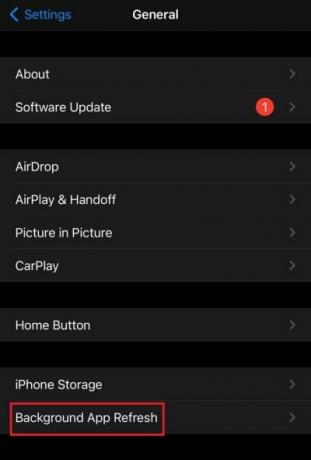
Aggiornamento app in background (App Impostazioni -> Dexcom -> Aggiornamento app in background deve essere ATTIVO.
Questo farà il lavoro e consentirà all'app di essere sempre eseguita in background.
Annunci
Metodo 2: assicurati che l'app sia aggiornata all'ultima versione
Uno dei motivi comuni per cui l'app Dexcom smette improvvisamente di funzionare è a causa della versione precedente. Basta inserire il nuovo aggiornamento e sei a posto.
Per aggiornare l'app Dexcom su iOS:
- Apri il tuo app store
- cerca Dexcom e fai clic su Aggiorna
- attendi che la tua app venga aggiornata
Metodo 3: assicurati che la regione del tuo iPhone sia corretta
A volte, quando sincronizzi il tuo iPhone con iCloud, in qualche modo cambia la tua regione in un'altra regione. Basta riportare la regione nella regione attuale e l'app riprenderà a funzionare.
Annunci
Passaggi per cambiare la regione del tuo iPhone 11,12 e 13:
Vai su impostazioni -> generali -> lingua -> regione
assicurati di inserire la regione corretta questa volta
Metodo 4: disinstalla e installa nuovamente l'app
Un trucco semplice ma efficace. Questo potrebbe risolvere la tua app e farla ricominciare a funzionare in pochi minuti.
Per disinstallare l'app Dexcom:
Tocca e tieni premuta l'app. Tocca Rimuovi app
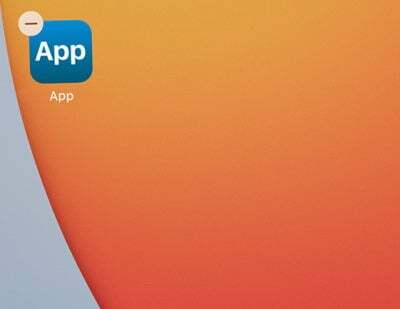
Tocca Elimina app e conferma l'eliminazione.
Per installare l'app Dexcom:
Apri app store.
Cerca l'app Dexcom
Tocca il pulsante Ottieni.
Metodo 5: riavvia il tuo iPhone
Alcuni errori vengono corretti quando riavvii il dispositivo, quindi riavvia il dispositivo una volta e controlla se l'app funziona o meno. Questo di solito accade dopo che l'app ti avvisa che l'app ha smesso improvvisamente di funzionare e che i sensori sono stati rilevati. Il riavvio sostanzialmente aggiorna il dispositivo e interrompe tutte le app funzionanti in background.
Nota
Reboot e Reset sono due operazioni diverse. Riavviare significa riavviare il dispositivo mentre il ripristino significa eliminare tutti i dati sul dispositivo. Quindi, assicurati di riavviare il dispositivo e non ripristinarlo.
Metodo 6: aggiorna il software di sistema all'ultima build
Le app vengono create e aggiornate in base alle ultime build di iOS. A volte, se utilizzi la vecchia versione di iOS, l'app smette di funzionare o mostra errori non necessari. Quindi, aggiorna il tuo iPhone all'ultima versione.
Per aggiornare il tuo iPhone all'ultima versione:
Vai su Impostazioni -> Generali -> Aggiornamento software
Lo schermo mostra la versione attualmente installata di iOS e se è disponibile un aggiornamento.

Se l'aggiornamento è disponibile, installa l'aggiornamento e riavvia il telefono.
Metodo 7: controlla la memoria sul telefono
Controlla se hai spazio di archiviazione sufficiente per il funzionamento dell'app perché l'app deve archiviare dati sul tuo dispositivo e per quello spazio è richiesto. Assicurati solo di avere almeno 2 GB di spazio sul tuo iPhone.
Per controllare le statistiche di archiviazione
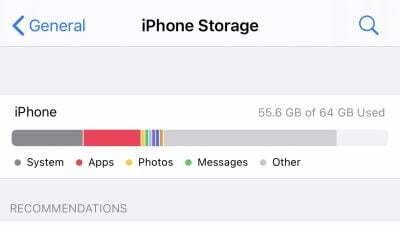
Vai su Impostazioni > Generali > Memoria iPhone
Cancella i dati memorizzati nella cache per liberare spazio. i dati memorizzati nella cache non eliminano i tuoi dati ma cancellano solo le app in background. Si consiglia di farlo una volta ogni tanto.
Conclusione
Come puoi vedere, è abbastanza semplice riparare l'applicazione e nella maggior parte dei casi non possiamo dire se il problema è dall'app Dexcom o da iOS, ma i metodi precedenti devono correggere l'applicazione e farla iniziare a funzionare ancora. se nessuno dei metodi precedenti funziona, contatta il supporto dell'app Dexcom e parla loro del tuo problema e questa sarebbe la soluzione finale per far funzionare di nuovo l'app sul tuo iPhone.



